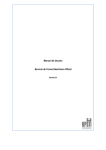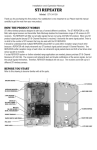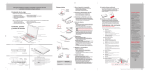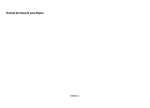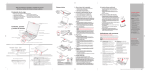Download Manual del Usuario Servicio de Correo Electrónico Oficial
Transcript
Manual del Usuario Servicio de Correo Electrónico Oficial Versión 02 Servicio de Correo Electrónico Oficial Manuales para Usuarios Plan Estratégico de Gobierno Electrónico de la Provincia de Formosa Versión 01 Contenido 1. 2. 3. 4. Servicio de Correo Electrónico Oficial: Webmail...........................................................................3 Ingreso ............................................................................................................................................3 Barra de Secciones ........................................................................................................................4 Sección Correos .............................................................................................................................4 Barra de Acciones .......................................................................................................................5 Listado de carpetas.....................................................................................................................6 Listado de mensajes ...................................................................................................................7 Leer un Mensaje .........................................................................................................................8 Redactar Mensaje .......................................................................................................................9 5. Sección Contactos ....................................................................................................................... 10 Barra de Acciones .................................................................................................................... 10 Agregar Nuevo Contacto ......................................................................................................... 11 Exportar Agenda de Contactos ............................................................................................... 11 Importar Agenda de Contactos ............................................................................................... 11 6. Sección Configuración................................................................................................................. 12 Preferencias ............................................................................................................................. 12 Carpetas ................................................................................................................................... 13 Identidades ............................................................................................................................... 13 Contraseña ............................................................................................................................... 14 UPSTI || Unidad Provincial de Sistemas y Tecnologías de Información Belgrano 878 - PB - P3600CGO || Formosa - Argentina Tel. (03717) 429840 || Fax (03717)421562 www.formosa.gob.ar/upsti || [email protected] 2 Servicio de Correo Electrónico Oficial Manuales para Usuarios Plan Estratégico de Gobierno Electrónico de la Provincia de Formosa Versión 01 1. Servicio de Correo Electrónico Oficial: Webmail El Webmail es una interfaz web al Correo Electrónico Oficial del Gobierno de la Provincia de Formosa. Este servicio posee funcionalidades similares a cualquier cliente de correo electrónico moderno (hotmail, yahoo, gmail, etc.), incluyendo lista de contactos, manejo de carpetas, búsqueda de mensajes y corrección ortográfica. La interfaz de usuario es muy parecida a una aplicación. Esto significa que tiene características como agarrar y soltar (drag-n-drop) que los usuarios normalmente utilizan en aplicaciones comunes en su computador. 2. Ingreso Para acceder al webmail deberá hacerlo con su navegador de internet favorito (Internet Explorer, Mozilla Firefox u otro), ingresando a: www.formosa.gob.ar/correo, o www.formosa.gob.ar/webmail, o webmail.formosa.gob.ar Al ingresar a cualquiera de esas direcciones, podrá visualizar la pantalla de ingreso, con la cual se autentica su usuario. Escriba su nombre de usuario y la contraseña. En la parte inferior del formulario de ingreso, se encuentra un acceso descargar este manual de usuario. UPSTI || Unidad Provincial de Sistemas y Tecnologías de Información Belgrano 878 - PB - P3600CGO || Formosa - Argentina Tel. (03717) 429840 || Fax (03717)421562 www.formosa.gob.ar/upsti || [email protected] 3 Servicio de Correo Electrónico Oficial Manuales para Usuarios Plan Estratégico de Gobierno Electrónico de la Provincia de Formosa Versión 01 3. Barra de Secciones Desde esta barra (ubicada en el vértice superior derecho de su pantalla) podrá acceder a las tres (3) grandes secciones del webmail. 1. Correo 2. Contactos 3. Configuración Finalmente se encuentra el botón de “Cerrar sesión” que le permite salir del Servicio de Correo Electrónico Oficial. Por favor use SIEMPRE el botón de Cerrar Sesión para asegurar que nadie acceda a sus correos electrónicos. Esta barra de secciones se encuentra visible en todas las secciones del webmail. 4. Sección Correos Es la sección que se visualiza al ingresar al webmail. La misma se encuentra dividida en tres áreas: Barra de Acciones, Lista de Carpetas y Lista de Mensajes. 1. Barra de Acciones 2. Listado de Carpetas 3. Listado de Mensajes Barra de Acciones Listado de Mensajes Listado de Carpetas UPSTI || Unidad Provincial de Sistemas y Tecnologías de Información Belgrano 878 - PB - P3600CGO || Formosa - Argentina Tel. (03717) 429840 || Fax (03717)421562 www.formosa.gob.ar/upsti || [email protected] 4 Servicio de Correo Electrónico Oficial Manuales para Usuarios Plan Estratégico de Gobierno Electrónico de la Provincia de Formosa Versión 01 Barra de Acciones Esta área de la pantalla contiene íconos que le permiten llevar a cabo diferentes acciones. Algunas acciones solo pueden realizarse cuando uno o varios mensajes del listado (4) se encuentran seleccionados. Las acciones, de izquierda a derecha, son: 1. Revisar si hay nuevos mensajes: Buscar nuevos mensajes en la carpeta actual 2. Crear nuevo mensaje: Crear un nuevo mensaje de correo 3. Responder mensaje: Crear un nuevo mensaje en respuesta al correo seleccionado; se enviará exclusivamente a quien envió el mensaje seleccionado. 4. Responder a Todos: Se utiliza en casos que el mensaje fue enviado a un grupo de personas y usted desea que todas ellas reciban su respuesta. 5. Reenviar mensaje: reenvía el mensaje seleccionado a otro destinatario. 6. Eliminar: Eliminar el o los mensajes seleccionados, es decir, los coloca en la Papelera. 7. Marcar mensajes: Marca el o los mensajes seleccionados como: a. Leídos b. No leídos c. Destacado d. No Destacado 8. Más Acciones: Haga clic aquí para acceder las siguientes acciones: a. Imprimir este mensaje b. Guardar (.eml) c. d. e. Editar como nuevo Mostrar código (fuente) Abrir en una nueva ventana A la derecha de la barra de acciones puede ver un menú de selección para filtrar los mensajes (sin leer, destacados, sin respuestas, etc.) y un campo de búsqueda. Este campo le permite buscar los mensajes en la carpeta actual. Coloque sus términos de búsqueda y presione la tecla “Enter”. Si ha terminado su búsqueda y desea volver a la lista de mensaje original, haga clic en el símbolo (X) a la derecha de este campo. Si hace clic en símbolo se despliega una lista de opciones donde podrá elegir los campos sobres los cuales desea realizar su búsqueda. UPSTI || Unidad Provincial de Sistemas y Tecnologías de Información Belgrano 878 - PB - P3600CGO || Formosa - Argentina Tel. (03717) 429840 || Fax (03717)421562 www.formosa.gob.ar/upsti || [email protected] 5 Servicio de Correo Electrónico Oficial Manuales para Usuarios Plan Estratégico de Gobierno Electrónico de la Provincia de Formosa Versión 01 Listado de carpetas El menú a la izquierda de la pantalla muestra todas las carpetas que tiene en su cuenta de correo. Por defecto, siempre encontrará las cinco primeras: 1. Bandeja Entrada: Almacena los nuevos mensajes que recibe de forma predeterminada. 2. Borradores: Almacena los mensajes de borrador. 3. Enviados: Almacena los mensajes enviados desde el webmail. 4. Basura: Almacena los mensajes recibidos de remitentes desconocidos (Correos no deseados o Spam). 5. Papelera: Almacena los mensajes borrados. Esta carpeta se vacía automáticamente al cerrar la sesión (ver Configuración de la Cuenta de Correo). Además de estas cinco carpetas puede crear las que desee. Cuando las carpetas contienen mensajes no leídos, aparecen en negrita y tienen a su derecha un número entre paréntesis. Este número indica cuantos correos no leídos posee. Para abrir una carpeta, haga clic (una vez) sobre ella. En la parte inferior del listado de carpetas, existen dos (2) acciones que puede realizar sobre una carpeta determinada: Compactar: Permite compactar los mensajes de la carpeta para liberar espacio de almacenamiento Vaciar: Elimina todos los mensajes que se encuentran en la carpeta UPSTI || Unidad Provincial de Sistemas y Tecnologías de Información Belgrano 878 - PB - P3600CGO || Formosa - Argentina Tel. (03717) 429840 || Fax (03717)421562 www.formosa.gob.ar/upsti || [email protected] 6 Servicio de Correo Electrónico Oficial Manuales para Usuarios Plan Estratégico de Gobierno Electrónico de la Provincia de Formosa Versión 01 Listado de mensajes Esta área de la pantalla se visualiza el listado de mensajes que se encuentran almacenados en una carpeta. Los mensajes pueden tener dos estados: Leídos o No leídos. A su vez, los mensajes pueden ser marcados como: Destacado o No Destacado. Los mensajes que poseen el símbolo a su izquierda indican que contiene un archivo adjunto, tal como un documento .pdf, una fotografía u otro tipo de documento. Existen diferentes acciones que puede realiza: a. Ver el contenido del mensaje: debe hacer doble-clic sobre el mismo. b. Seleccionar un mensaje: haga clic una vez. Luego puede elegir una acción sobre este usando uno de los botones en la Barra de Acciones (por ejemplo, Responder). c. Seleccionar varios mensajes. Mantenga oprimida la tecla Ctrl y haga clic sobre varios mensajes. d. Seleccionar un rango de mensajes: seleccione el primer mensaje, mantenga oprimida la tecla Shift y haga clic sobre el último mensaje que desea seleccionar. e. Mover mensaje a otra carpeta: Seleccione el mensaje y colóquelo sobre alguna de las carpetas a su izquierda, manteniendo oprimido el botón del ratón. Esto ofrece una opción alternativa para eliminar mensajes: descárguelos en la carpeta “Papelera”. En la parte inferior de la pantalla se encuentran cuatro íconos que permiten: Seleccionar todos los mensajes de la carpeta Seleccionar solo los mensajes no leídos Invertir la selección de mensajes Seleccionar ninguno UPSTI || Unidad Provincial de Sistemas y Tecnologías de Información Belgrano 878 - PB - P3600CGO || Formosa - Argentina Tel. (03717) 429840 || Fax (03717)421562 www.formosa.gob.ar/upsti || [email protected] 7 Servicio de Correo Electrónico Oficial Manuales para Usuarios Plan Estratégico de Gobierno Electrónico de la Provincia de Formosa Versión 01 En la parte inferior derecha se encuentra la paginación de la lista de correos. Por defecto, se muestran 40 mensajes por página. Leer un Mensaje Al leer un mensaje (doble clic en el listado de mensajes), podrá visualizar el contenido del mismo. En la Barra de Acciones se visualiza ahora un botón para volver al listado de mensajes, un menú de selección para mover el mensaje a una carpeta determinada, y los botones para: Crear nuevo mensaje, Responder mensaje, Responder a Todos, Reenviar mensaje y Eliminar. Como función adicional, podrá agregar la dirección de correo electrónico del remitente a su “Agenda de Contactos”, haciendo clic en el símbolo ubicado a la derecha del mismo. UPSTI || Unidad Provincial de Sistemas y Tecnologías de Información Belgrano 878 - PB - P3600CGO || Formosa - Argentina Tel. (03717) 429840 || Fax (03717)421562 www.formosa.gob.ar/upsti || [email protected] 8 Servicio de Correo Electrónico Oficial Manuales para Usuarios Plan Estratégico de Gobierno Electrónico de la Provincia de Formosa Versión 01 Redactar Mensaje Al momento de responder o redactar un nuevo mensaje, se visualiza la siguiente pantalla, puede utilizar, algunas de las siguientes funcionalidades: Determinar la Prioridad del Mensaje. Para ello utilice menú de selección ubicado en la parte superior. Solicitar al remitente del mensaje un acuse de recibo. Para ello tilde la casilla de verificación. Guardar mensaje enviado en una carpeta determinada. Para ello utilice menú de selección ubicado en la parte inferior. Revisar ortografía: Esta función permite revisar la ortografía del cuerpo del mensaje. Las palabras que no se encuentren en el diccionario serán subrayadas en color rojo. Guardar como borrador. Esta función permite guardar el mensaje que está redactando como un borrador para ser enviado posteriormente. Adjuntar Archivo: Esta función permite adjuntar uno o más archivos al mensaje. Utilice el formulario para buscar el archivo deseado y haga clic en “Agregar” para adjuntar el archivo. Enviar el mensaje. Haga clic sobre el símbolo correspondiente en la Barra de Acciones o en el botón “Enviar el mensaje ahora”. Nota: Al ingresar el destinatario, el sistema realizará una búsqueda automática de los contactos guardados. UPSTI || Unidad Provincial de Sistemas y Tecnologías de Información Belgrano 878 - PB - P3600CGO || Formosa - Argentina Tel. (03717) 429840 || Fax (03717)421562 www.formosa.gob.ar/upsti || [email protected] 9 Servicio de Correo Electrónico Oficial Manuales para Usuarios Plan Estratégico de Gobierno Electrónico de la Provincia de Formosa 5. Versión 01 Sección Contactos Desde esta sección podrá administrar su agenda de contactos. La esta pantalla también se encuentra dividida en cuatro grandes áreas: 1. 2. 3. 4. Barra de Secciones: Cumple las mismas funciones antes descriptas. Barra de Acciones Listado de Contactos Contenedor Principal Barra de Acciones (2) Barra de Secciones (1) Contenedor Principal (4) Listado de Contactos (3) Barra de Acciones Esta área de la pantalla contiene íconos que le permiten llevar a cabo diferentes acciones. Algunas acciones solo pueden realizarse cuando un contacto del listado se encuentra seleccionado. 1. 2. 3. 4. Agregar un nuevo contacto. Enviar un mensaje al contacto seleccionado. Eliminar el contacto seleccionado. Importar Agenda de Contactos desde una lista existente. Actualmente solo puede importar contactos en formato vCard.). 5. Exportar Agenda de Contactos (exporta su agenda de contactos en formato vCard). UPSTI || Unidad Provincial de Sistemas y Tecnologías de Información Belgrano 878 - PB - P3600CGO || Formosa - Argentina Tel. (03717) 429840 || Fax (03717)421562 www.formosa.gob.ar/upsti || [email protected] 10 Servicio de Correo Electrónico Oficial Manuales para Usuarios Plan Estratégico de Gobierno Electrónico de la Provincia de Formosa Versión 01 Agregar Nuevo Contacto Para agregar un nuevo contacto, haga clic en símbolo correspondiente siguiente formulario: y complete el Nombre Corto: es el nombre que visualizará cuando el contacto le envié un correo electrónico Nombre: El nombre o nombres de la persona Apellido: El apellido o apellidos de la persona Correo Electrónico: la dirección de correo electrónico del contacto. Exportar Agenda de Contactos Esta función le permite crear un archivo con todos los datos de sus contactos almacenados. Esto le permitirá luego importar sus contactos desde otra cuenta de correo, o simplemente para hacer un respaldo (backup) de su agenda. Para exportar su agenda de contactos, haga clic en símbolo correspondiente y seleccione el destino donde desea almacenar el archivo .cvf Importar Agenda de Contactos Esta función le permite Importar una Agenda de Contactos desde una lista existente. Actualmente solo puede importar contactos en formato vCard. Para hacerlo haga clic en el símbolo correspondiente y luego clic en examinar para seleccionar el archivo a importar. Para reemplazar completamente la lista de contactos tilde la casilla de verificación correspondiente. UPSTI || Unidad Provincial de Sistemas y Tecnologías de Información Belgrano 878 - PB - P3600CGO || Formosa - Argentina Tel. (03717) 429840 || Fax (03717)421562 www.formosa.gob.ar/upsti || [email protected] 11 Servicio de Correo Electrónico Oficial Manuales para Usuarios Plan Estratégico de Gobierno Electrónico de la Provincia de Formosa 6. Versión 01 Sección Configuración En esta área podrá realizar cambios en la configuración de su cuenta de correo electrónico. Utilice las pestañas ubicadas en la parte superior para ir a las diferentes secciones: Preferencias En esta sección podrá ajustar: 1. La interfaz de usuario: idioma, zona horaria, cantidad de mensajes a visualizar por página, etc. 2. Las opciones de la vista del buzón: Mostrar vista preliminar, Verificar si hay nuevos mensajes, Verificar nuevos mensajes en todas las carpetas, etc. 3. Las opciones de composición de los mensajes: Editar mensaje en HTML, Guardar borrador automáticamente, etc. 4. Las opciones de la vista de mensajes: Mostrar imágenes, ver HTML, etc. 5. Las carpetas especiales. 6. La configuración del servidor: Marcar el mensaje como leído al borrarlo, No mostrar mensajes eliminados, etc. Siempre que realice algún cambio, haga clic en el botón “Guardar” ubicado en la parte inferior de las opciones. UPSTI || Unidad Provincial de Sistemas y Tecnologías de Información Belgrano 878 - PB - P3600CGO || Formosa - Argentina Tel. (03717) 429840 || Fax (03717)421562 www.formosa.gob.ar/upsti || [email protected] 12 Servicio de Correo Electrónico Oficial Manuales para Usuarios Plan Estratégico de Gobierno Electrónico de la Provincia de Formosa Versión 01 Carpetas En esta sección podrá administrar sus carpetas: Visualizar la cantidad de mensajes almacenados en cada carpeta, agregar nuevas carpetas o subcarpetas, editar o borrarlas. Solo puede editar o borrar las carpetas creadas por el usuario. Identidades En esta sección podrá modificar sus datos personales, o crear nuevas identidades. Para modificar los datos haga clic sobre la identidad correspondiente, y complete los siguientes campos: Nombre Corto: El nombre que visualizarán los destinatarios cuando les envíe un mensaje. Organización: El nombre del organismo u organización donde trabaja Responder a: Ingresar una dirección de correo electrónico alternativa a donde desea que se respondan los mensajes enviados (Opcional). UPSTI || Unidad Provincial de Sistemas y Tecnologías de Información Belgrano 878 - PB - P3600CGO || Formosa - Argentina Tel. (03717) 429840 || Fax (03717)421562 www.formosa.gob.ar/upsti || [email protected] 13 Servicio de Correo Electrónico Oficial Manuales para Usuarios Plan Estratégico de Gobierno Electrónico de la Provincia de Formosa Versión 01 Cco: Ingresar una dirección de correo electrónico a donde desea enviar una copia (oculta) de todos los mensajes que envíe (Opcional). Firma: Ingresar una firma, la cual será colocada debajo de todos los mensajes que envíe (Opcional). Firma HTML: Para ingresar un firma con formato enriquecido. Identidad predeterminada: Tilde esta opción para utilizar esta identidad por defecto al momento de enviar un mensaje. Contraseña En esta sección podrá modificar su contraseña para ingresar a la cuenta de correo electrónico personal o institucional. La contraseña ingresada deberá ser “segura” obligatoriamente. Ingresar contraseña actual, con la que ingreso al webmail Ingresar la Nueva Contraseña. Confirmar Nueva contraseña (repetir contraseña). Luego haga clic en “Guardar”. Contraseñas Seguras contraseña de longitud mínima de 8 caracteres. letras mayúsculas o minúsculas y números. Contraseñas No Seguras una contraseña de longitud inferior a 8 caracteres. su nombre de usuario ni posibles combinaciones. su/s apellido/s ni posibles combinaciones. los nombres de los hijos o cónyuges. información fácil de obtener relacionada con su: DNI, números de teléfono, matrícula del coche, etc. UPSTI || Unidad Provincial de Sistemas y Tecnologías de Información Belgrano 878 - PB - P3600CGO || Formosa - Argentina Tel. (03717) 429840 || Fax (03717)421562 www.formosa.gob.ar/upsti || [email protected] 14